美图秀秀是一款比较强大的图片处理软件,笔者就很喜欢用它来处理各种图片,下面教大家一个用美图秀秀处理制作长图的方法。
应用场景:
1、旅游拍了大量照片,放不了微信的九宫格。2、做文档纠错时,不同页面的问题,无法合并展示。3、过于长的表格,导出图片,衔接有问题。
实际操作:
1、把自己想要组合拼图的照片,放在同一个文件夹里,这样比较方便导入。

2、打开美图秀秀。

3、点击“美化图片”,先打开一张图片。


4、点击最顶部工具栏的“拼图”功能,进入拼图界面。


5、点击左侧的“图片拼接”,进入拼图的图片添加界面。

6、之后,点击左上角的“添加多张图片”,你就可以不断的添加你想要拼接的图片啦。
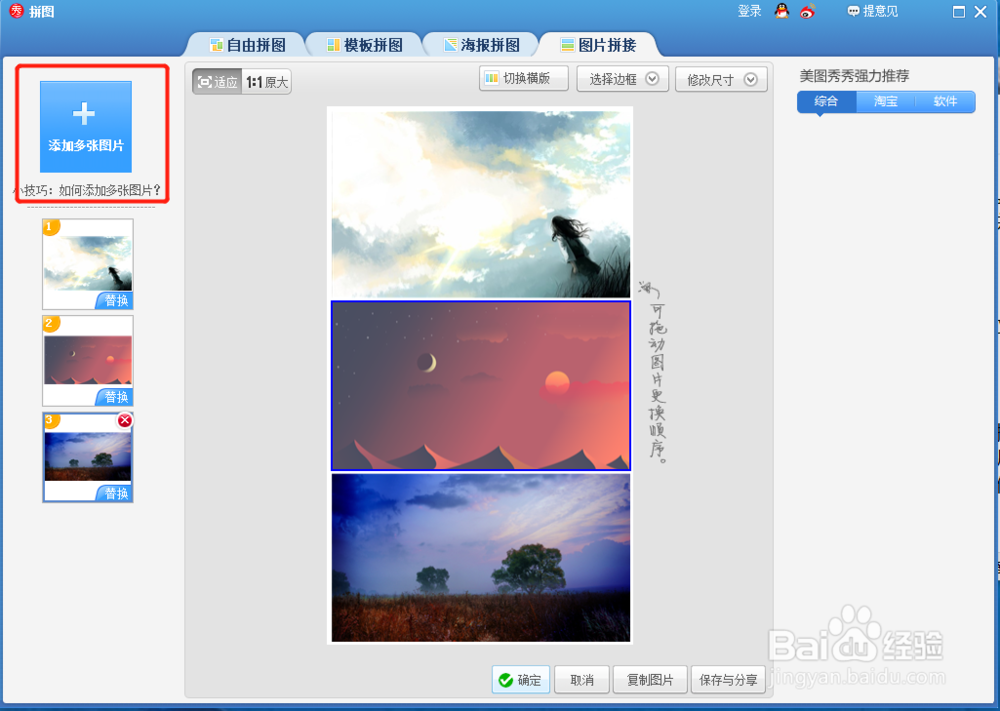
7、拖动左侧标有“1、2、3”的小视图,还可以调整图片的顺序。

8、调整上部的“切换横版”、“选择边框”、“修改尺寸”,可以对你做的拼图的版式进行各式的调整。

9、最后点击下方的“确定”并保存,一张独属于你自己的长图就制作完成啦,你学会了么。
